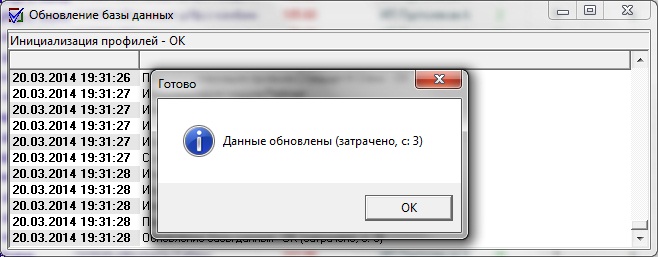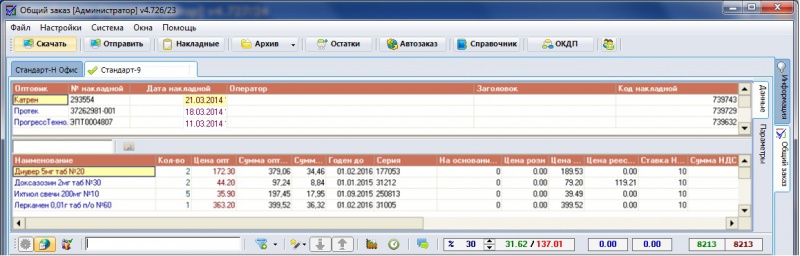Общий заказ: Работа с электронными накладными
Материал из wiki.standart-n.ru
Версия от 13:10, 26 декабря 2014; Anna Kadrova (обсуждение | вклад)
Скачать электронные накладные, отправленные поставщиками в аптеку через систему «Общий заказ», можно по кнопке «Накладные» на панели инструментов общего заказа.
После нажатия на кнопку «Накладные» начнется процесс обновления базы данных, в завершении процесса откроется окно «Готово» .
Посмотреть полученные накладные можно по кнопке «Электронные накладные» расположенной на панели инструментов окна сводного прайса.
После нажатия на кнопку «Электронные накладные» в верхней части окна сводного прайса откроется окно загруженных накладных. Ниже, откроется окно содержимого электронной накладной по выбранному оптовику.
Рассмотрим основные поля верхнего окна:
- «Оптовик» – поставщик по накладной;
- «№ накладной» – номер пришедшей накладной;
- «Дата накладной» – дата накладной;
- «Оператор» – составитель заказа у поставщика;
- «Заголовок» – название накладной;
- «Код накладной» – код накладной.